ども。
子どもが保育園で風邪をもらってくると、もれなくプレゼントされる担当ちゅんです。
さて、八雲町内にはいくつかの公開されているライブカメラがあります。たびたびブログでもご紹介しているので、ご存知の方もいらっしゃるかもしれません。
- 八雲町営スキー場
- http://www.town.yakumo.lg.jp/kasuga/web-c/
- 八雲漁港フィッシャリーナ
- http://www10.plala.or.jp/yakumo-fishing/yfc_cam/
- 熊石漁港
- http://www.kumaishi.com/kamera/kuma.html
- 関内漁港
- http://www.kumaishi.com/kamera/seki.html
これらのカメラは全て町内の有志の方が設置し公開されているものですが、天候を確認したり、時化具合を確認したりと重宝されている方も多いようです。また、災害時には視聴者が殺到してシステムがダウンしたこともあるようです。実は職員も業務上、結構見ているようです。
====== ここからは同業者向けのマニアック情報です。ご注意を!======
そんなライブカメラ。実は4箇所とも「P社」のカメラなのですが、ブラウザでカメラの画像を見るためには「ActiveXコントロール(OCX)」をインストールしなければなりません。
PCへのログオンが「Administrators」としてなされていれば、ブラウザが発してくるメッセージに従ってOCXをダウンロード&インストールすれば問題なく見ることが可能なのですが、インストールなどに制限のある「Users」の場合は、OCXのインストールができないために画像を見ることができないのです。よって、職員のPCでは当室が要望をうける都度、Administrators権限ユーザーでログオンしてOCXをインストールしていました。
「これをどうにかして自動化できないものか」というのが積年の課題であったのですが、ようやく重い腰をあげて本気で検討してみました。
まず、肝心のActiveXコントロールですが、これはメーカーのサイトにちゃんと公開されていました。
http://panasonic.biz/netsys/cgi-bin/camera/download/tbookmarka_m.cgi?m=%20&mm=2007022010322196
伏字にする意味が無いほど直球で申し訳ないのですが、サイトから事前にファイルをダウンロードしておきます。
次に、解凍して出来上がったフォルダの中にある「install.bat」を確認します。コマンドは単純で、OCX2種類を %windir%system32 にコピーしたあと、regsvr32コマンドでレジストリに登録を行っているようです。なので、これを少し加工し、コピー元ファイルの階層をファイルサーバのパスに書き換え、regsvr32のコマンドにはオプションで /s を与えました。こうすることで、サイレントインストールが可能となります。
残る問題は、このコマンドを管理者として実行させるというところだったのですが、始めに検討した「RUNASA」ではうまくいかず、結局は「空」のファイル配布機能(スクリプト)を使って配信する方法を取りました。結果、管理者としてバッチファイルを実行させることができ、無事にOCXのインストールは終了しました。
最後に、ActiveXコントロールの実行をするかどうかのダイアログが出てきてうっとうしい問題を解決。まずはグループポリシーの信頼済みサイトに「 http://*.*.netvolante.jp/ 」 を登録。偶然「P社」のカメラでは、同じようなDDNSを引いているので、これで複数カメラサイトを信頼済みにすることができました。次に信頼済みサイトゾーンで「ActiveXコントロールとプラグインの実行」を有効にしておしまいです。
この手順で、どのPCからでもカメラの画像を見ることができるようになりました。にわかSEでも、やればできるものです。
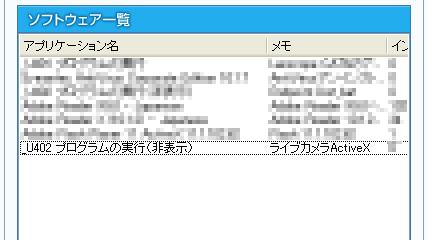
「空」のスクリプトのおかげで助かりました!
(投稿者:ちゅん)






